Orico BTA-408 (до 1000 рублей) — крошечное устройство, основной модуль которого даже меньше USB-коннектора для подключения адаптера к ПК. Благодаря компактности, аппарат не помешает воткнуть что-нибудь в соседние порты. Поддерживает протокол Bluetooth версии 4.0: не самый свежий, но его хватит для передачи, например, аудио высокого качества на скорости до 3 Мбит/с. Сигнал бьёт на расстояние до 20 метров. Адаптер может подружить с ПК два гаджета одновременно. Быстро сопрягается и экономит энергию подключаемых устройств при помощи функций пробуждения и умного сна.
Цена: ₽ 745
Лучший бюджетный Bluetooth-адаптер
Palmexx USB 4.0
Palmexx USB 4.0 (350 рублей). Как очевидно из названия, этот адаптер подключается ПК через USB-порт и обеспечивает соединение внешних устройств по протоколу Bluetooth 4.0. Ультракомпактная модель формата «подключил и забыл» по очень доступной цене и без всякого лишнего функционала. Дёшево и сердито.
Цена: ₽ 350
Лучший Bluetooth-адаптер для автомобиля
Quantoom AUX UNI
Quantoom AUX UNI (1000 рублей) подружит старую автомобильную аудиосистему с современными технологиями. Плоская коробочка размером 4 на 4 см и полтора сантиметра толщиной подключается кабелем через разъём AUX (джек 3,5 мм), то есть подойдёт хоть к кассетной магнитоле с соответствующим гнездом, хоть к домашней акустике, хоть к проводным наушникам. Устройство поддерживает Bluetooth 4.1, так что играть музыку в lossless-форматах будет без задержек и заиканий: главное, чтобы смартфон, с которого идёт сигнал, сам знал эту версию протокола. Quantoom AUX UNI оснащён микрофоном, так что использовать его можно и в качестве гарнитуры. На зищищённом от пыли и водяных брызг корпусе адаптера есть клипса для крепления к одежде и кнопки управления воспроизведением, так что использовать со смартфоном и наушниками этот приборчик так же удобно, как с автомагнитолой. Аккумулятора на 200 мАч адаптеру хватит для работы в течение 12 часов. Для зарядки используется порт micro-USB.
Цена: ₽ 998
Лучший Bluetooth-адаптер для внешней акустической системы
Quantoom AUX Street
Quantoom AUX Street (1000 рублей) получилась даже компактнее предыдущей модели, но за счёт установки аккумулятора меньшего объема — всего на 50 мАч. С другой стороны, и такой ёмкости хватит на 3-4 часа непрерывной работы. Адаптер очень лёгкий, поэтому стильный прорезиненный корпус выдержит даже падение на бетон. В комплекте идёт переходник на 3,5 мм джек: с ним аппарат можно подключать не только к наушникам и колонкам, но и к автомагнитолам или другим устройствам с AUX-входом. Благодаря микрофону эту модель можно использовать в качестве гарнитуры.
Цена: ₽ 958
Лучший Bluetooth-адаптер для беспроводных наушников
Twelve South AirFly 3.5mm AUX White 12-1801
Иногда проводные наушники нужно как-то подружить с современным смартфоном, а иногда наоборот: научить старый плеер работать с беспроводными наушниками. Этой цели и служит Twelve South AirFly 3.5mm AUX White 12-1801 (3000 рублей), созданный специально для работы с Apple AirPods, но подходящий и к другим моделям беспроводных гарнитур. Адаптер весит всего 16 грамм и готов непрерывно играть в течение 16 часов. Поддерживает Bluetooth 4.1 и кодек aptX для передачи аудио во FLAC, ALAC и других lossless-форматах. Управление у AirFly элементарное, размеры компактные, а внешний вид симпатичный. Жаль, цена высоковата, но здесь есть за что платить.
Цена: ₽ 2 989
Сравнительная таблица лучших Bluetooth-адаптеров
|
Название |
Основные характеристики |
Цена |
|
Orico BTA-408 |
Компактный, поддерживает протокол Bluetooth версии 4.0. |
₽ 745 |
|
Palmexx USB 4.0 |
Обеспечивает соединение внешних устройств по протоколу Bluetooth 4.0, ультракомпактный. |
₽ 350 |
|
Quantoom AUX UNI |
Размер — 4 на 4 см, разъём AUX (джек 3,5 мм), поддерживает Bluetooth 4.1, есть микрофон, аккумулятор на 200 мАч. |
₽ 998 |
|
Quantoom AUX Street |
Аккумулятор на 50 мАч, есть переходник на 3,5 мм джек, микрофон. |
₽ 958 |
|
Twelve South AirFly |
Подходят для Apple AirPods, вес — 16 грамм, поддерживает Bluetooth 4.1 и кодек aptX для передачи аудио во FLAC, ALAC и других lossless-форматах. |
₽ 2 989 |
Можно ли подключить к Bluetooth-адаптеру сразу два прибора?Существуют Bluetooth-адаптеры, которые поддерживают подключение сразу нескольких устройств, но на это способны не все модели.
Можно ли подключить адаптер к ПК, чтобы работал джойстик?Всё зависит от моделей адаптера и геймпада. Существуют универсальные Bluetooth-геймпады, которые можно подключать к смартфонам и ПК с любыми Bluetooth-адаптерами. Некоторые геймпады, например Sony DualShock 4, Logitech F310 или Valve Steam Controller, которые работают по Bluetooth но только через специальные беспроводные адаптеры, идущие в комплекте или докупаемые отдельно.
Powered by OrdaSoft!
На рынке есть уже много моделей колонок, домашних кинотеатров, акустических систем со встроенным Bluetooth. Это позволяет выводить на них звук с разных устройств без использования проводов. Можно транслировать звук по Bluetooth со смартфонов, планшетов, компьютеров, телевизоров и т. д. И я имею ввиду не портативные колонки, а большие акустические системы (компьютерные колонки), которые обычно имеют возможность подключения только с помощью кабеля (3.5 mm Jack, оптический, RCA). Но что делать, если у нас есть хорошая акустическая система, но без Bluetooth? Как добавить поддержку Bluetooth для обычных стационарных колонок? Какие для этого нужны устройства и как все это работает? Ответы на эти и другие вопросы вы найдете в этой статье!
Я раньше даже не задавался этим вопросом. Но после того, как заказал на Алиэкспресс два Bluetooth трансмиттера и начал писать статью Bluetooth трансмиттер для телевизора (наушников), оказалось, что эти трансмиттеры могут не только передавать звук по Bluetooth, но и принимать его и передать на колонки по кабелю. Ради интереса, буквально за минуту подключил трансмиттер к своей акустической системе через разъем 3.5 mm Jack, перевел его в режим RX (режим приемника) и вывел звук с телефона на колонки без встроенного Bluetooth. Уже когда решил писать эту статью, немного погуглил и нашел даже специальные Bluetooth аудио приемники для колонок. Например, у популярной компании Logitech есть такое устройство. Называется оно Logitech Bluetooth Audio Adapter. Стоит не дешево (по сравнению с китайскими Bluetooth трансмиттерами), интерфейс подключения 3.5 mm Jack и RCA, оптического аудиовыхода нет.
Чтобы было понятно о чем идет речь, сразу расскажу как это работает. Специальный аудио приемник, или Bluetooth трансмиттер в режиме приемника подключается к акустической системе с помощью кабеля. Так же к приемнику подключается питание (через отдельный адаптер питания, или по USB от любого адаптера, USB-порта и т. д.). Включаем Bluetooth приемник (который подключен к колонкам), подключаемся к нему по Bluetooth с любого устройства (ноутбук, телефон, планшет) и транслируем звук на акустическую систему. Все просто!
Bluetooth аудио приемник для колонок
Как я уже писал выше, для этих задач есть специальные устройства – Bluetooth приемники с выходом 3.5 mm Jack и RCA. Еще их можно найти по запросу «Bluetooth Audio Adapter». Такого устройства у меня нет, но как я понимаю, они созданы для выполнения строго одной задачи (в отличии от Bluetooth трансмиттеров) – принимать аудио с любых устройств по Bluetooth и передавать его на любые колонки по кабелю. В китайских интернет магазинах таких устройств можно найти очень много. Среди фирменных преемников можно выделить тот же адаптер от Logitech, других не нашел. Есть еще Meizu Bluetooth Audio Receiver, Xiaomi Mi Bluetooth Audio Receive, но они больше подходят для наушников.
Если вам нужно устройство исключительно для приема звука по Bluetooth и вывода на любые динамики по кабелю – то такие адаптеры вам подойдут. Работает это примерно вот так:
Но можно пойти другим путем. Купить более функциональное устройство – Bluetooth трансмиттер. И использовать его в режиме приемника.
Bluetooth трансмиттер для вывода звука на акустическую систему
Bluetooth трансмиттеров есть очень много. Более подробно о них я уже рассказывал в этой статье. Они могут как передавать сигнал по Bluetooth на наушники или колонки, так и принимать сигнал по Bluetooth и передавать его по кабелю на колонки. У меня есть трансмиттер, который я купил почти за 3 доллара (что очень дешево), и даже он умеет работать в режиме Bluetooth аудио приемника. Даже такой дешевый трансмиттер без проблем выводит звук на акустическую систему с телефона.
Вот так выглядит самый простой и дешевый Bluetooth трансмиттер:
А вот более дорогая и навороченная модель (с поддержкой оптического аудио входа/выхода):
О трансмиттерах вы можете почитать по ссылке выше. Дальше в статье я покажу, как использовать их именно в паре с акустическими системами.
Добавляем поддержку Bluetooth для обычных колонок
Показывать я буду на примере подключения через Bluetooth трансмиттер. Сначала рассмотрим подключение простой, бюджетной модели. Колонки у меня самые обычные (Edifier R2700). В них есть возможность подключения через 3.5 mm Jack (на самих колонках RCA вход) и есть оптический аудиовход. Так что для таких колонок подойдет практически любой трансмиттер. Будьте внимательны при выборе трансмиттера (точнее кабеля). Например, на моих колонках нет обычного входа 3.5 mm Jack. Есть только RCA. Это значит, что кабель нужен 3.5 mm Jack — RCA. Если на трансмиттере 3.5 mm аудиовыход.
Как это работает:
- Подключаем Bluetooth трансмиттер к питанию. Любой трансмиттер нужно подключить к источнику питания. Есть модели со встроенным аккумулятором. Запитать (зарядить) трансмиттер можно от USB-порта любого устройства, или через любой адаптер питания (от телефона, планшета). Но желательно, чтобы адаптер питания выдавал 5v, 1A.
- Нужно соединить трансмиттер с колонками с помощью кабеля. Если на вашем трансмиттере есть оптический аудиовыход, а на колонках есть оптический аудиовход – используйте его. Если нет – используйте 3.5 mm Jack, RCA.
- Возможно, на колонках понадобится переключить режим работы. Выбрать аудиовход (источник звука), к которому вы подключили трансмиттер. Обычно за это отвечает кнопка «Input».
- Трансмиттер нужно переключить в режим аудио приемника (RX). На дорогих моделях это можно сделать отдельным переключателем на корпусе. На дешевых – включением — отключением и повторным включением питания трансмиттера (подключили в USB порт, вытянули и снова подключили). Чтобы индикатор мигал не красным цветом, а синим. Желательно смотреть инструкцию конкретно по вашему устройству.
- После подключения включаем Bluetooth на своем устройстве (телефоне, планшете, ноутбуке, ПК), и из списка доступных устройств выбираем трансмиттер и подключаемся к нему. Он определится как наушники (гарнитура) и появится возможность выводить на него звук. А он уже в свою очередь будет передавать звук на колонки по кабелю. Если при подключении появится запрос PIN-кода, то попробуйте ввести: 0000, 1111, 8888 или 1234.
Показываю, как это выглядит на практике. Подключаем трансмиттер к питанию и к колонкам. Проверяем, переключен ли он в режим RX (об этом писал выше, 4 пункт).
Когда на трансмиттере будет активно мигать индикатор синим цветом, то значит трансмиттер доступен для подключения. Просто подключаемся к нему с любого устройства по Bluetooth и выводим звук (как на обычные Bluetooth наушники, или портативную колонку).
Так как у меня есть еще один трансмиттер, более дорогой и функциональный, то давайте посмотрим еще и на его примере. Все практически так же, только там режим приемника (RX) и активация режима подключения происходит немного иначе. И его с колонками мы будем соединять через оптический аудио кабель.
На трансмиттере оптический кабель подключаем в «SPDIF OUT RX». На колонках в порт «Optical» (на моих он так называется). Дальше, на трансмиттере нужно переключиться в режим RX (режим аудио приемника) и «SPDIF» (оптический). Если через 3.5 mm Jack подключаете, то ставим AUX.
Вот так выглядит схема подключения:
Напомню, что трансмиттер должен работать в режиме RX. Включаем его, и двойным нажатием на клавишу включения активируем режим подключения (делаем его видимым для других устройств). Индикатор должен активно мигать синим цветом. На вашем трансмиттере все может быть немного иначе, смотрите инструкцию.
Осталось только подключиться к Bluetooth трансмиттеру с телефона, или другого устройства и можно слушать музыку на стационарных колонках по Bluetooth.
Буквально за 2-3 доллара (примерно столько стоит самый дешевый трансмиттер) можно добавить поддержку Bluetooth практически для любых колонок. Даже для каких-то старых моделей, так как подключаются они скорее всего через 3.5 mm Jack, или RCA. После чего к акустической системе можно будет подключаться по Bluetooth и без проводов выводить звук с любых устройств. Такая схема подойдет так же для музыкальных центров, автомобильных магнитол и других устройств, в которых есть AUX.
На телефонах, планшетах и других мобильных устройствах Bluetooth работает без каких-либо настроек. А вот на ноутбуках и ПК могут возникнуть проблемы. На всякий случай оставлю ссылки на некоторые статьи, которые могут вам пригодиться, если вы захотите подключить к Bluetooth трансмиттеру свой стационарный компьютер, или ноутбук.
Поделитесь в комментариях, как вы все подключили и настроили. Какие устройства используете и на какие колонки выводите звук. Если у вас что-то не получилось настроить, или остались вопросы по выбору оборудования, то можете задавать вопросы, постараюсь подсказать.
СергейBluetooth
MPOW Streambot Box (Bluetooth 4.0 ресивер)
Стоимость: 26 долларов MPOW Streambot Box хорошо продается что в китайских интернет-магазинах, что на Amazon и имеет там весьма неплохие отзывы. А с учетом поддержки A2DP профиля и AAC/aptX® кодеков он отлично подходит под мои задачи. Касательно кодеков и профилей вдаваться в подробности не буду, но оставлю ссылку на неплохой ознакомительный материал по этой теме.
Комплектация и внешний вид
Поставляется Srteambot в небольшой коробке из плотного картона. В комплекте только провод 2 x Mini-Jack 3.5 мм, переходник RCA-Mini-Jack 3.5 мм и USB-microUSB провод питания.
Небольших размеров, но при этом достаточно увесистая (80 грамм) коробочка выполнена из пластика. Сверху размещена одна единственная кнопка со встроенным индикаторным светодиодом, а разъемы для подключения вынесены на заднюю грань. Снизу есть 4 прорезиненные ножки.
В стандартный комплект поставки напрашивается качественный блок питания, т.к. в случае отсутствия на акустике USB-выхода придется покупать отдельный источник питания. Подключение к копеечным БП чревато ощутимым гулом и другими помехами в звучании итоговой системы. Подобного рода свойства проявлялись у меня при подключении ресивера к удлинителю Orico со встроенными USB-портами, а при подключении к хабу этого же производителя подобных проблем не возникло.
Подключение, настройка и эксплуатация
Подключение BT-ресивера занимает считаные секунды. После подачи питания нажатие на единственную клавишу сделает устройство видимым в сети. Остается только выбрать «StreamBot Box» в соответствующем меню на клиентском устройстве. 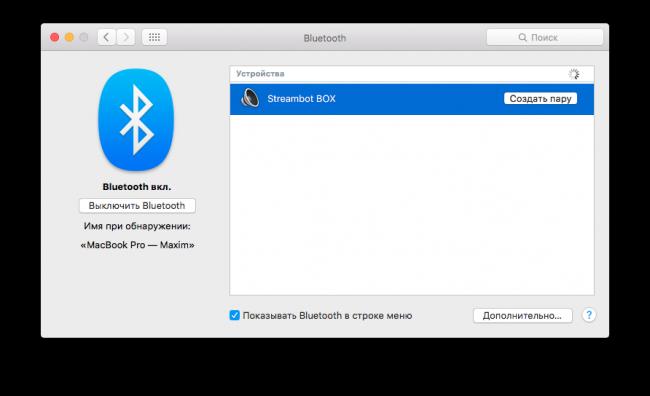
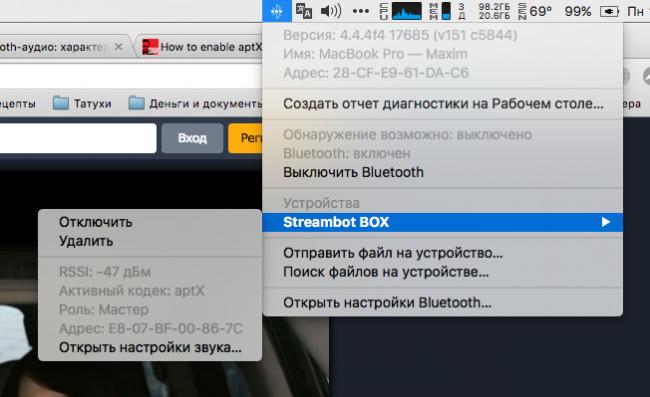

Что внутри?
Разбирается устройство посредством выкручивания четырех винтов под резиновыми ножками на днище устройства. Внутри нас ждет крохотная плата и кусочек металла, который объясняет увесистость данного устройства.

- Легкость в подключении и использовании
- Отсутствие задержки при воспроизведении
Что не понравилось
- Автовыключение при бездействии
- Радиус действия
Wi-Fi аудиоресивер AIRTRY
Стоимость: 625 гривен / 25 долларов AirTry я нашел уже после приобретения BT-ресивера в каталоге интернет-магазина Era-in-ear и интереса ради приобрел его. Данное устройство позволяет транслировать аудио через Wi-Fi по протоколам Apple AirPlay и DLNA/UPnP. Примечательно оно еще и тем, что изготавливается в Корее, о чем свидетельствуют надписи как на коробке, так и на самом устройстве.
Комплектация и внешний вид
В стандартный комплект поставки входят: 2 аудиокабеля (2 x Mini-Jack 3.5 мм, Mini-Jack 3.5 мм — RCA), блок питания с USB-выходом (5 B, 0.7 A), провод для подключения к БП и иллюстрированная инструкция на английском языке.
Само устройство запечатано в пластиковый белый корпус, верхняя часть которого глянцевая, а нижняя выполнена из обычного шероховатого пластика. Все разъемы сконцентрированы на одной грани: аудио вход, выход и microUSB для питания. Два разъема под мини-джек подразумевают сквозное подключение устройства.
В отличии от MPOW SreamBot данный девайс не имеет каких либо утяжелителей и весит всего 40 грамм, а его мягкие не прорезиненные ножки «способствуют» перемещению коробочки даже при легком контакте с проводом.
Подключение, настройка и эксплуатация
AirTry Music Receiver может выступать клиентом в Wi-Fi сети или полноценной точкой доступа в диапазоне 2.4 ГГц (g/n). Последний режим, судя по инструкции, предназначен для использования в авто. После подачи питания ресивер создает открытую точку доступа с названием Airtry_MP_AP. Подключаемся к ней и переходим по адресу 10.10.10.254 на страницу настроек.
После подключения к домашней Wi-Fi сети устройство перезагрузится, помигает индикаторным светодиодом, о котором я забыл упомянуть в предыдущем разделе, и будет готово к работе как только светодиод перестанет мигать (через 30 секунд). 
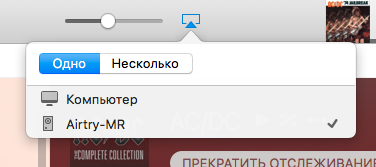
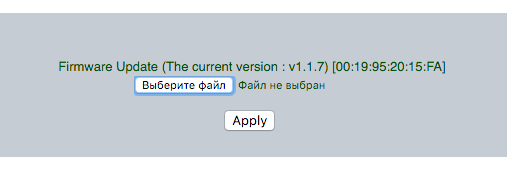
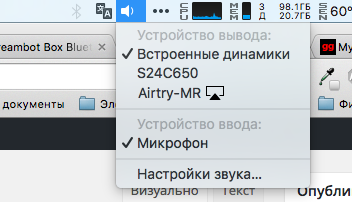
Что внутри?
Разбирается AirTry также просто, как и Streambot. Под двумя ножками на днище есть винты, которые нужно открутить. Дальше медиатором отщелкиваем все защелки и корпус разобран.
Внутри видим начинку типичной портативной точки доступа вроде Vonets VAR11N на чипе RT5350, правда без Ethernet, зато с отдельным ЦАП Wolfson WM8711. Последний тоже достаточно сильно распространен, но ничего особенного из себя не представляет.
Интегрированный в ЦАП усилитель мощности значительно уступает дискретному решению в обозреваемом BT-ресивере. Так, SGM4812 в Streambot Box при сопротивлении нагрузки в 16 Ом «выдает» 132 мВт, в то время как ЦАП от Wolfson при аналогичном сопротивлении способен всего на 18 мВт. Что понравилось
- Возможность сквозного подключения
- Расширяемость системы
- Качество звучания
Что не понравилось
- Задержка при воспроизведении
- Ограничение при работе с Android
Бонус: Apple TV первого поколения
Стоимость: 325 гривен / 13 долларов Будничным днем при выходе из продуктового заметил достаточно внушительных размеров магазин типа «Second Hand». Я не брезгую покупать одежду в таких местах, т.к. за адекватные деньги там можно найти очень хорошие вещи, поэтому зашел по случаю. При входе стояли две корзинки метр на два с различной б/у техникой и среди них, к моему удивлению, оказался Apple TV самого первого поколения. Эта увесистая коробочка больше напоминающая современный Mac Mini была выпущена в 2007 году (9 лет назад!) и базируется на одноядерном процессоре Intel Pentium x86-архитектуры. 

- Расширяемость системы
- Минимальная задержка при воспроизведении
- Качество звучания, наличие оптического выхода
Недостатки
- Энергопотребление (~ 20 Вт)
- Невозможность установки системным устройством вывода
Итоги
Превращение таки удалось, в текущий сетап в сквозном режиме был внедрен AirTry, который используется для воспроизведения музыки с различных мобильных устройств. Для проигрывания видео в составе ДК по прежнему используется проводное подключение. Для удобного переключения я применил коммутатор, который выцепил у официального представительства FiiO в 2014 году. В теории он предназначался для сравнения источников звука, на деле же выполняет роль коммутатора акустических систем. 🙂
Все это временное решение, так как от проводов по-прежнему хочется избавиться. Сейчас я присматриваюсь к Apple TV 3-го поколения. Правда, от использования MacBook я-то не собираюсь уходить, а вот что делать с Android-смартфонами, которые тоже хотелось бы внедрить в домашнюю систему — непонятно. Может HTC 10 обзавестись?
Ссылки по теме
Официальный сайт AirTryStreambot на сайте MPOWОбзор AirTry от gagadget.com
Где купить?
Bluetooth-ресивер MPOW Streambot Box можно купить в китайских интрнет-магазинах за 26 долларов, а AirTry я покупал локально у ребят из Era-in-Ear. С последними, к слову, имею дело с 2013 года, когда начал свое знакомство с наушниками от SoundMagic, которые и по сей день использую. Жду отзывов касательно материала здесь, в комментариях, или в соцсетях: Facebook, ВКонтакте, Twitter. У себя на сайте я дублирую собственные публикации со всех просторов интернета, так что тоже можете заглянуть. Спасибо за внимание! Используемые источники:
- https://gadgets-reviews.com/ru/obzory/977-luchshie-bluetooth-adaptery.html
- https://help-wifi.com/bluetooth/bluetooth-dlya-kolonok-kak-vyvesti-zvuk-s-kompyutera-ili-telefona-na-obychnuyu-akusticheskuyu-sistemu-po-bluetooth/
- https://www.ixbt.com/live/digs/prevraschaem-domashnyuyu-akustiku-v-besprovodnuyu-mpow-streambot-bluetooth-vs-airtry-wi-fi.html



 Какой выбрать FM-трансмиттер с Bluetooth в автомобиль 🎶 — ТОП-10 лучших устройств, обзор + стоимость
Какой выбрать FM-трансмиттер с Bluetooth в автомобиль 🎶 — ТОП-10 лучших устройств, обзор + стоимость Bluetooth трансмиттеры — обзор передатчиков потоковой звуковой информации 2019 года
Bluetooth трансмиттеры — обзор передатчиков потоковой звуковой информации 2019 года ТОП-7 лучших FM-трансмиттеров: рейтинг 2019, плюсы и минусы, отзывы, цена
ТОП-7 лучших FM-трансмиттеров: рейтинг 2019, плюсы и минусы, отзывы, цена



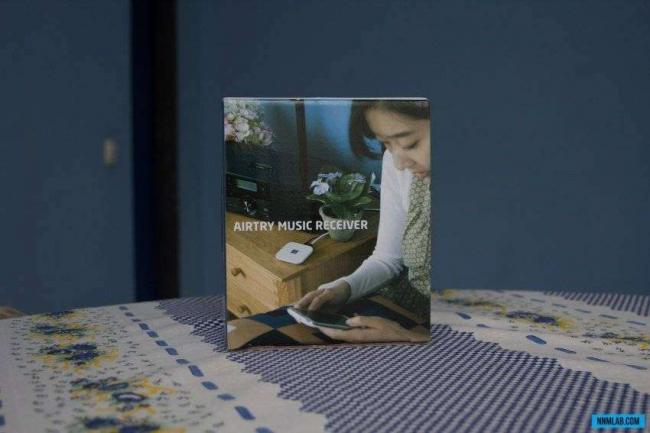






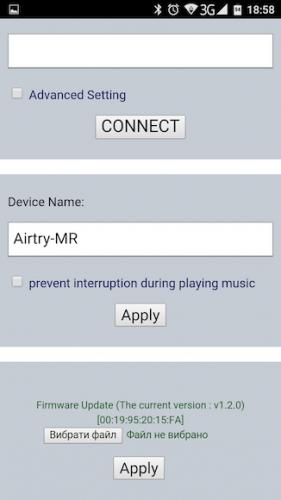
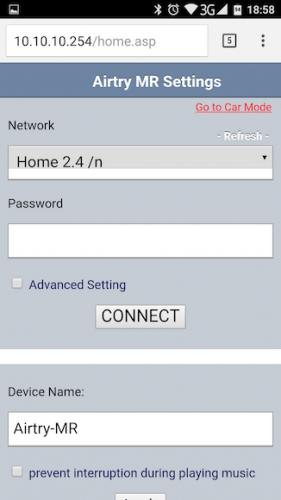









 Bluetooth-трансмиттеры помогут подключить беспроводные наушники к аналоговому выходу
Bluetooth-трансмиттеры помогут подключить беспроводные наушники к аналоговому выходу Как выбрать Bluetooth адаптер для телевизора
Как выбрать Bluetooth адаптер для телевизора ФМ трансмиттер для авто: какой лучше по звуку, отзывы, рейтинг ТОП 3 моделей
ФМ трансмиттер для авто: какой лучше по звуку, отзывы, рейтинг ТОП 3 моделей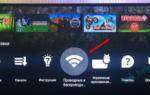 Как подключить беспроводные наушники к телевизору LG?
Как подключить беспроводные наушники к телевизору LG?